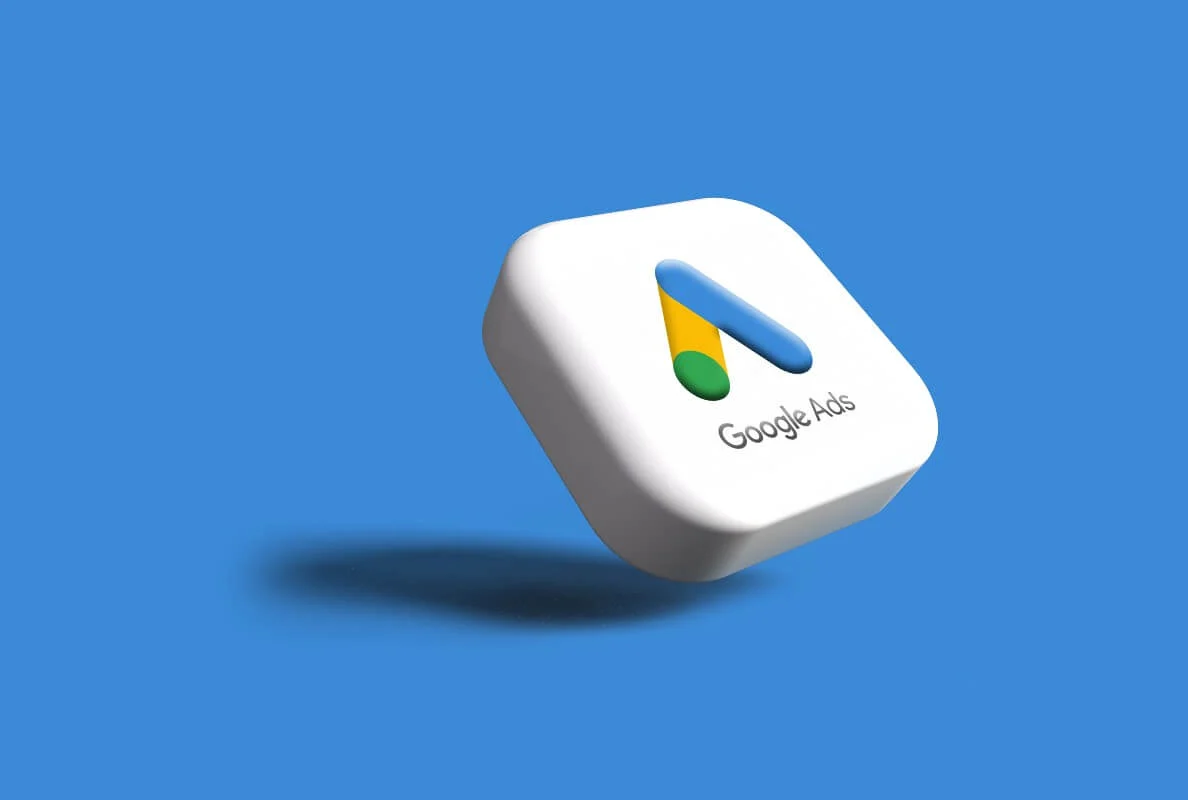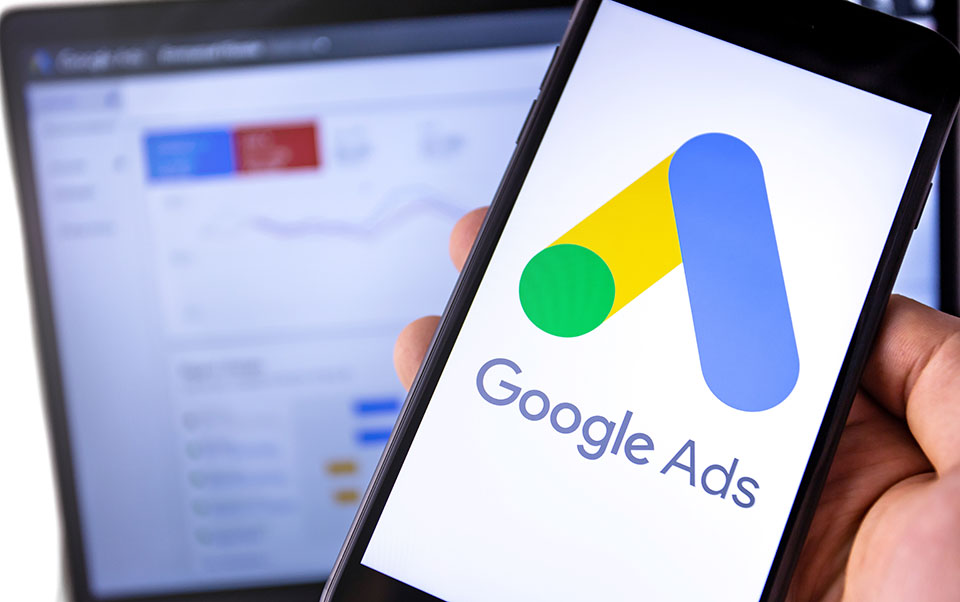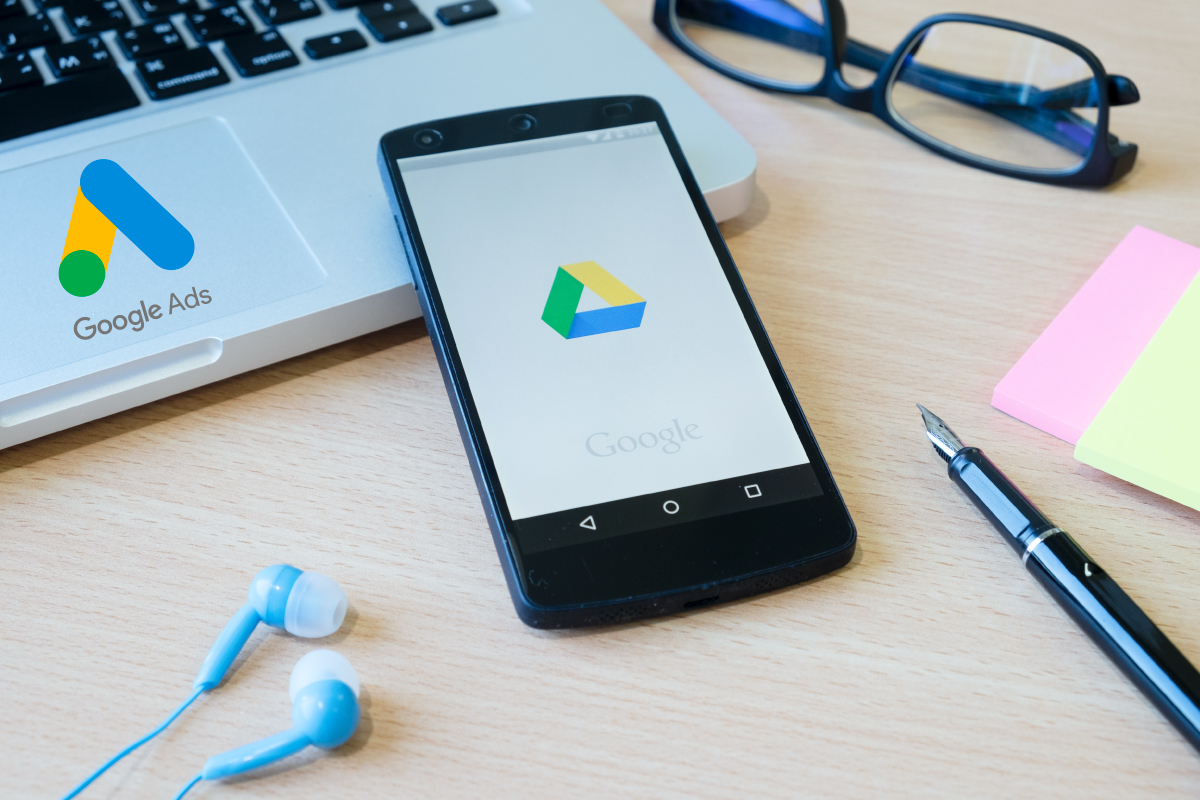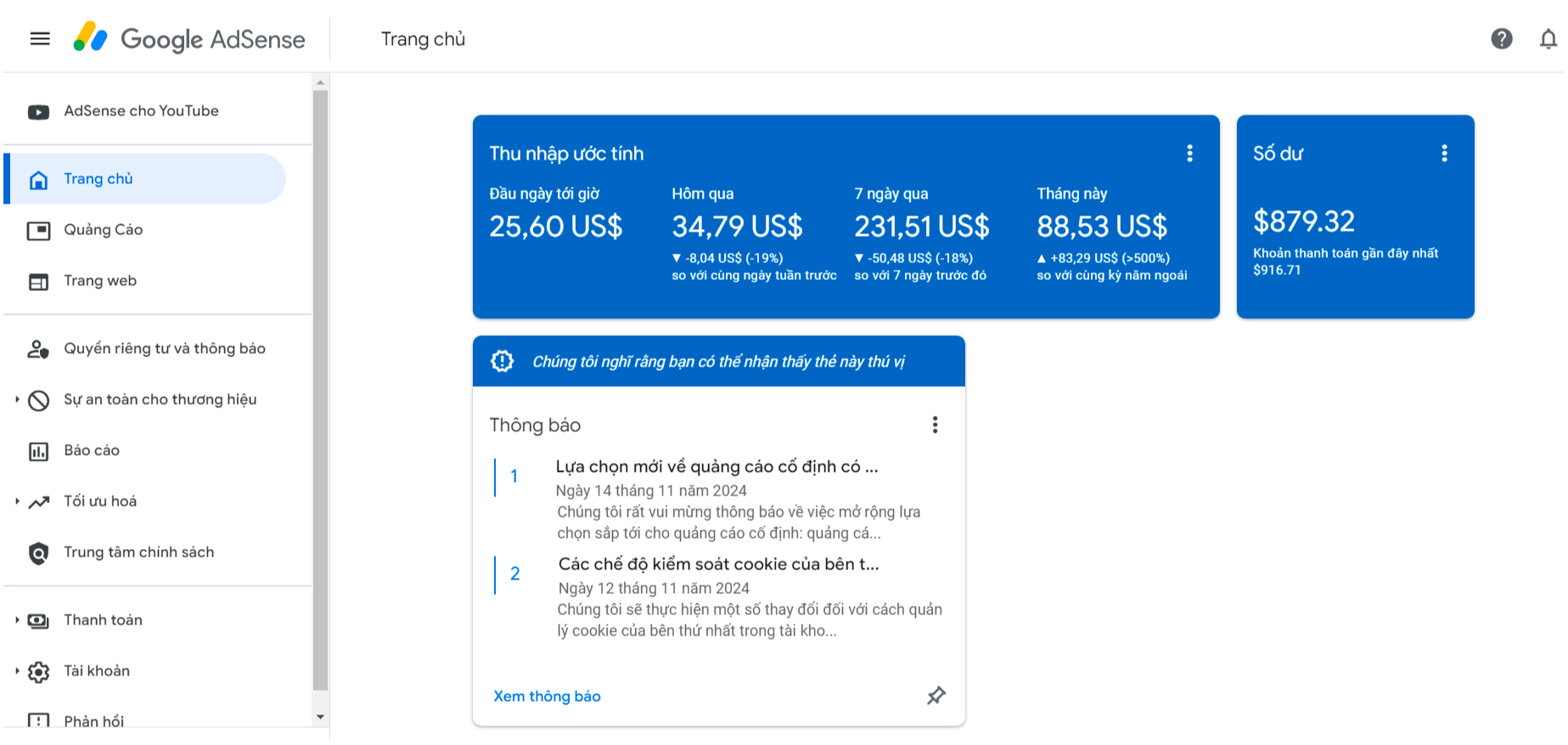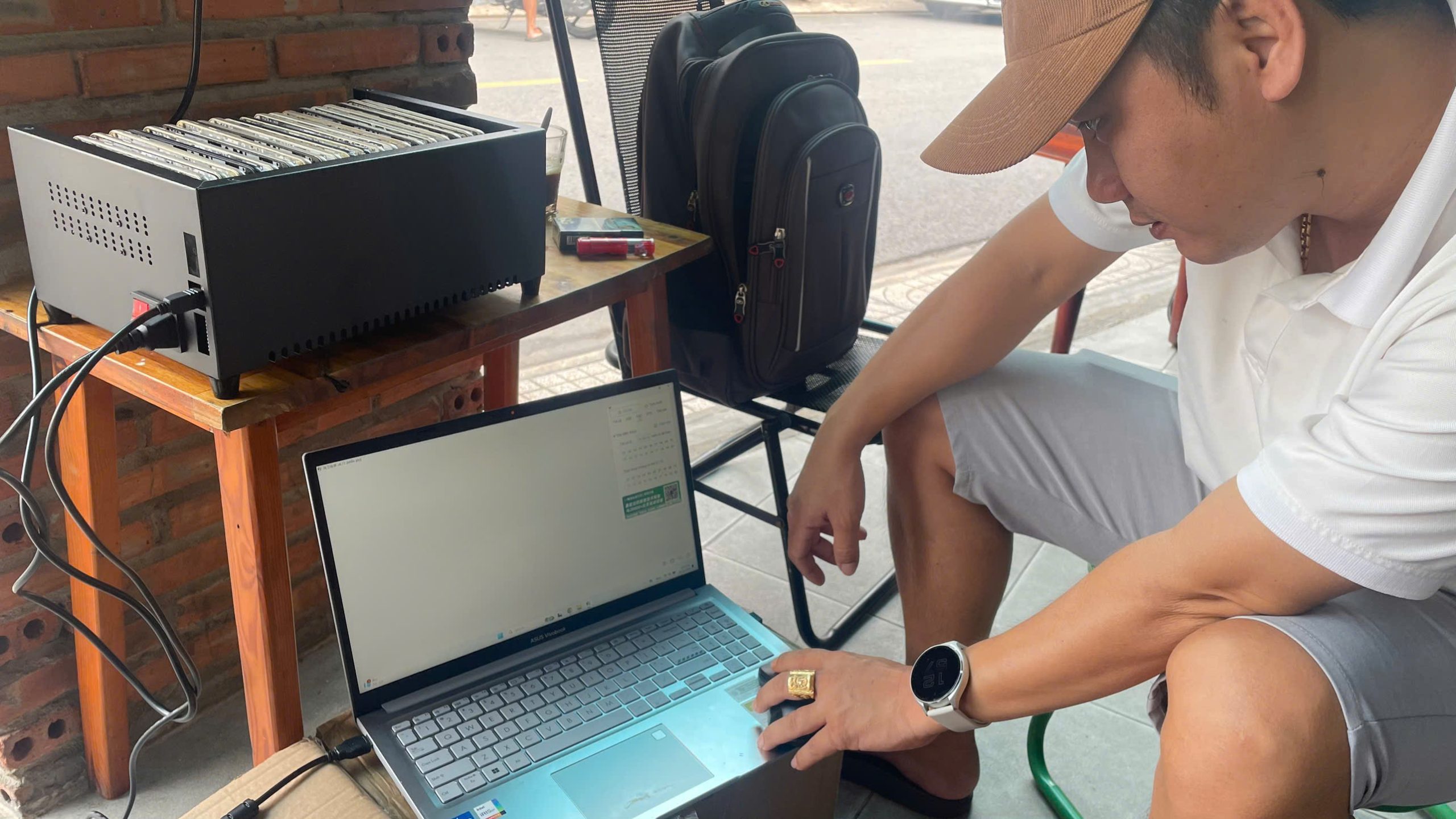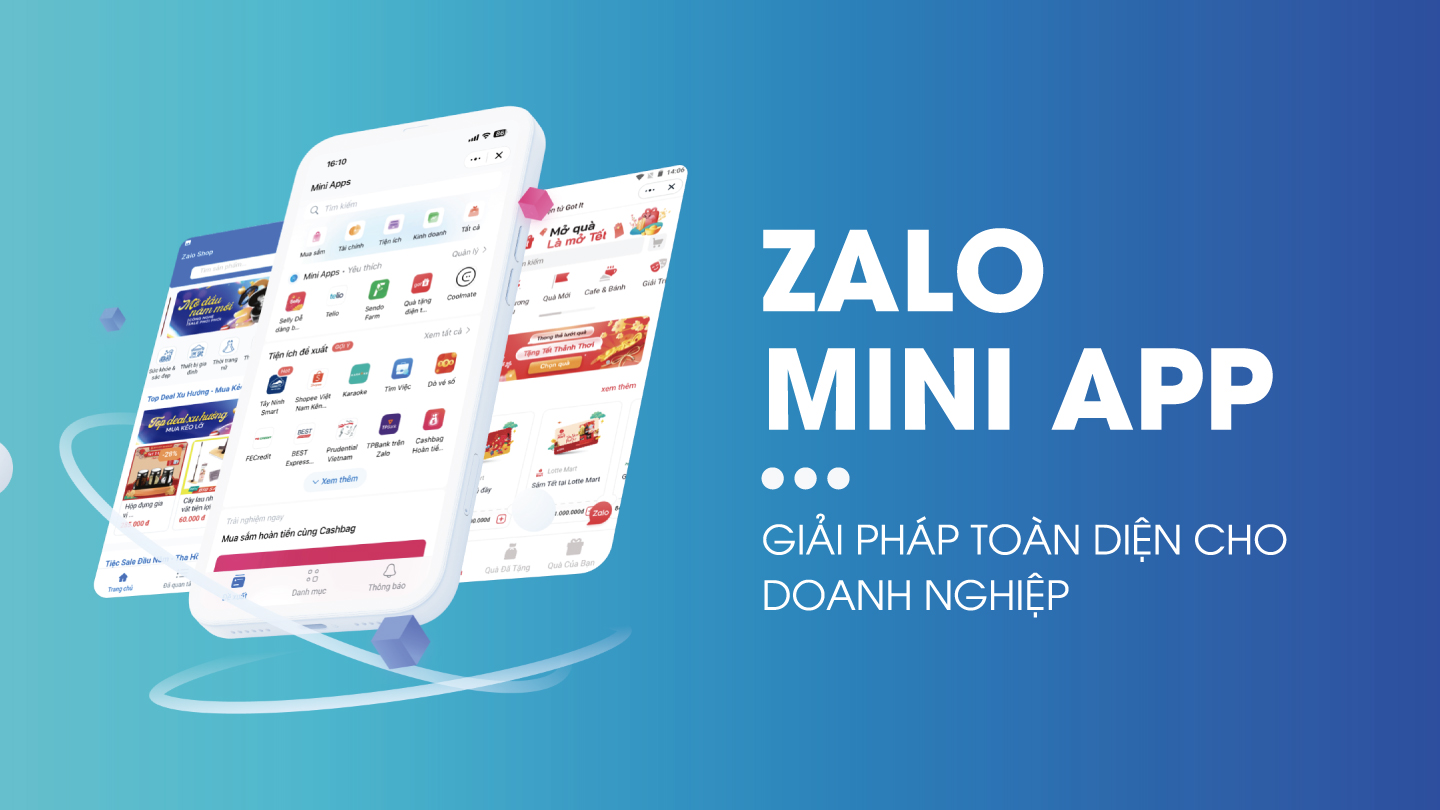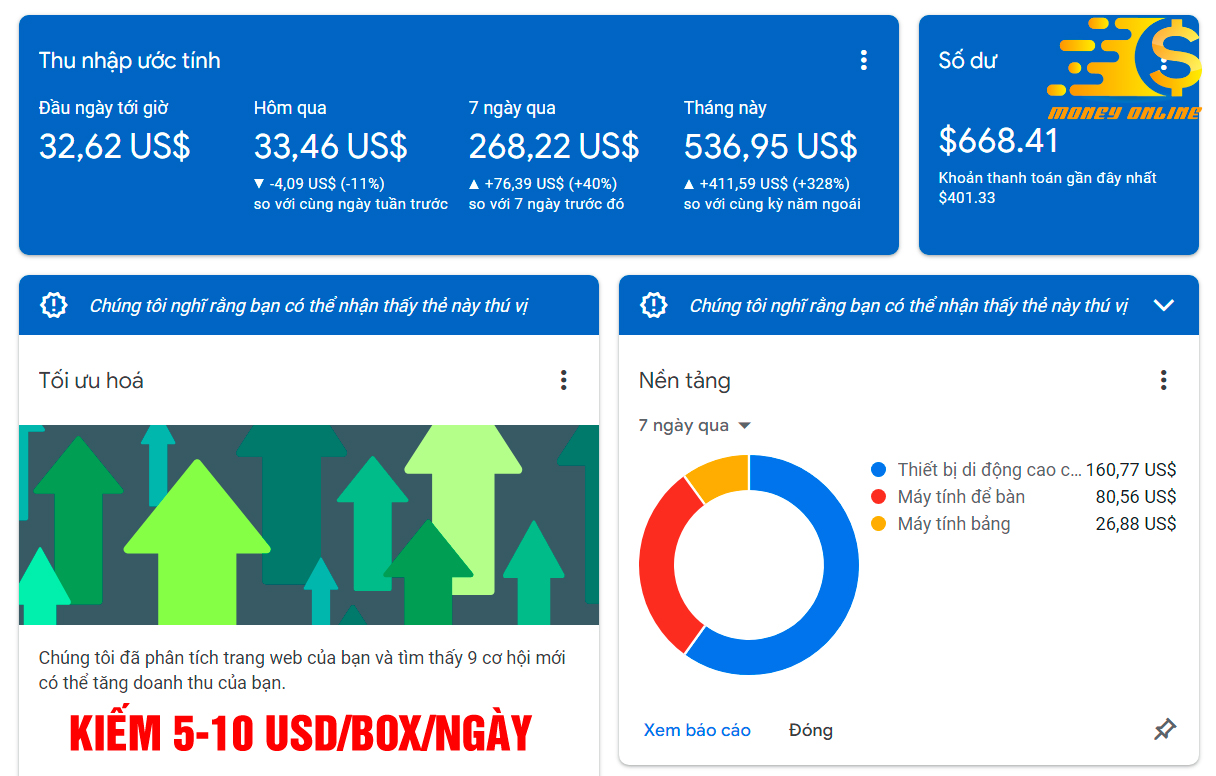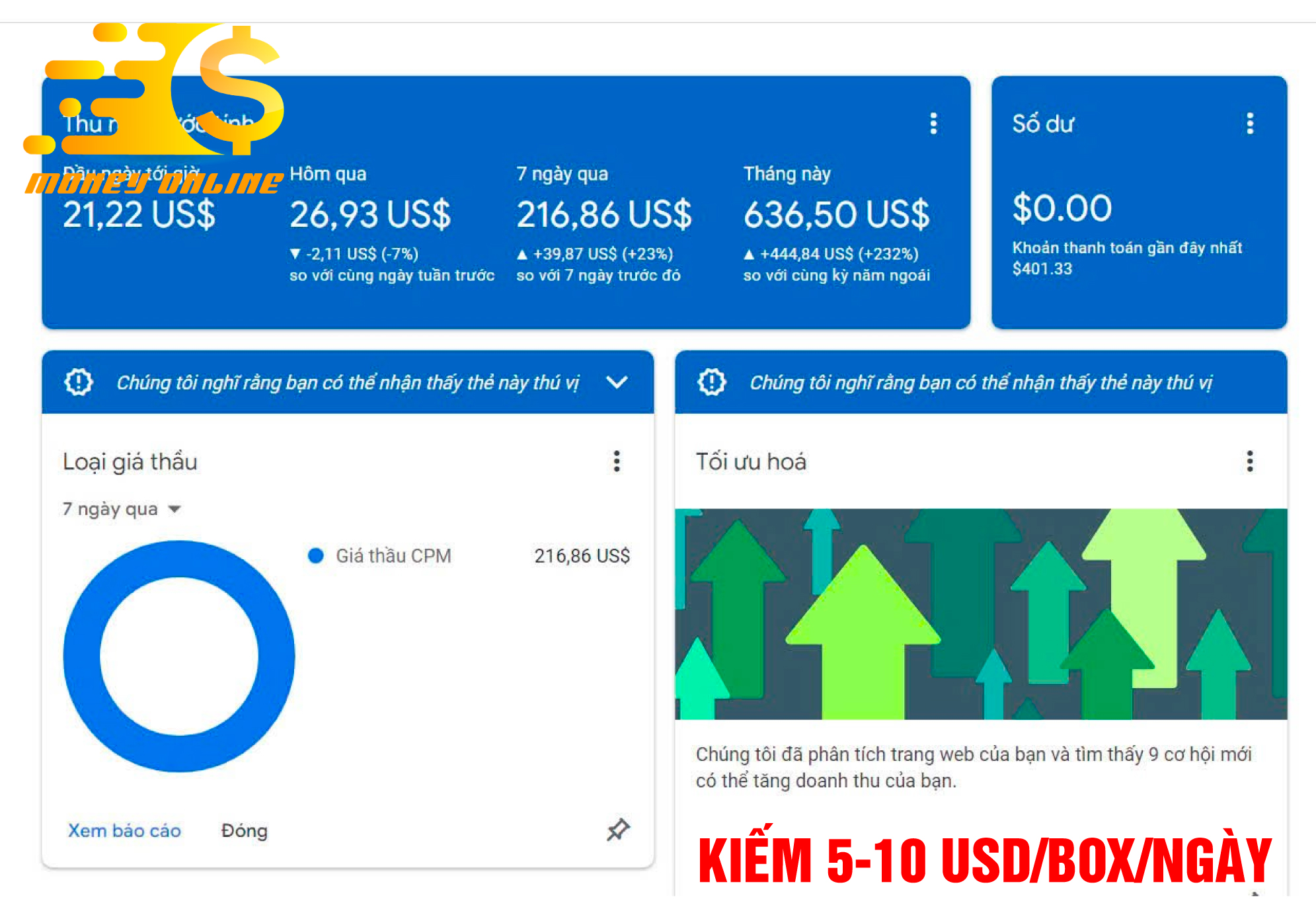Quảng cáo văn bản
Loại quảng cáo AdWords chuẩn. Quảng cáo văn bản thường bao gồm liên kết đến trang web và mô tả hoặc quảng bá sản phẩm hoặc dịch vụ của bạn.
– Quảng cáo văn bản bao gồm tựa đề cũng là liên kết có thể nhấp vào đến trang web của bạn, một hoặc hai dòng văn bản và địa chỉ trang web của bạn được hiển thị bằng màu xanh lá cây.
– Những quảng cáo này có thể xuất hiện trên trang kết quả tìm kiếm của Google và trên toàn bộ Mạng Google. Quảng cáo văn bản có thể trang khác trên Mạng hiển thị.
– Quảng cáo văn bản đôi khi được gọi là “liên kết được tài trợ” do tựa đề liên kết đến trang web được quảng cáo.
– Dưới đây là một vài điều mà quảng cáo văn bản tuyệt vời có thể làm: đánh dấu những gì làm cho doanh nghiệp hoặc sản phẩm của bạn độc đáo; bao gồm giá, khuyến mại hoặc phiếu mua hàng độc quyền; có lời gọi hành động rõ ràng; và sử dụng ít nhất một trong các từ khóa của bạn trong văn bản quảng cáo.
2.2. Điều gì tạo nên quảng cáo văn bản
Tất cả quảng cáo trực tuyến về cơ bản đều là những th ng điệp có thể nhấp, kết nối khách hàng với trang web.
Quảng cáo văn bản, phiên bản đơn giản nhất của th ng điệp có thể nhấp, gồm ba thành phần: dòng tiêu đề, URL hiển thị và mô tả. Hãy xem các thành phần của quảng cáo mẫu bên dưới:
Quảng cáo với Google
adwords.google.com.vn
Muốn có kết quả nhanh chóng?
Tạo chiến dịch quảng cáo của bạn ngay hôm nay!
Dòng tiêu đề URL hiển thị
Quảng cáo văn bản trong Google AdWords phải đáp ứng các yêu cầu về độ dài sau:
| Quảng cáo mẫu | Độ dài tối đa | Độ dài tối đa | |
|---|---|---|---|
| Dòng tiêu đề | Trang web mẫu | 25 ký tự | 12 ký tự |
| Dòng mô tả 1 | Khuyến mại mùa hè | 35 ký tự | 17 ký tự |
| Dòng mô tả 2 | Tiết kiệm 15% | 35 ký tự | 17 ký tự |
| URL hiển thị | www.Example.com | 35 ký tự | 17 ký tự |
Mẹo
Bạn có thể tạo quảng cáo văn bản dài hơn nếu bạn nhắm mục tiêu các quốc gia hoặc khu vực nhất định: Azerbaijan, Belarus, Trung Quốc, Hồng K ng, Nhật Bản, Kazakhstan, Kyrgyzstan, Liên bang Nga, Hàn Quốc, ài Loan, Tajikistan, Turkmenistan, Ukraina và Uzbekistan. Tìm hiểu cách tạo quảng cáo văn bản dài hơn.
Dòng tiêu đề
Dòng đầu tiên trong quảng cáo của bạn là dòng mà khách hàng có nhiều khả năng chú ý nhất.
Nếu bạn thực sự muốn dòng tiêu đề của mình nổi bật, hãy xem xét việc đưa từ khóa vào. Mọi người có nhiều khả năng chú ý đến dòng tiêu đề phù hợp với điều họ đang tìm kiếm hơn. Trong quảng cáo mẫu của chúng tôi, từ khóa “quảng cáo” sẽ thu hút sự chú ý của những người đang tìm kiếm các cách để quảng cáo trực tuyến. Chúng tôi có thể hiển thị tối đa 25 ký tự trong dòng tiêu đề của bạn.
URL hiển thị
Xuất hiện với màu xanh lá cây, dòng này trong quảng cáo của bạn hiển thị địa chỉ của trang web mà bạn đang quảng cáo. AdWords cho phép bạn chọn URL hiển thị ngắn gọn nhưng ý nghĩa để cung cấp cho những người nhìn thấy quảng cáo của bạn ý tưởng rõ ràng về nơi mà họ sẽ được đưa đến khi họ nhấp vào liên kết. ằng sau đó, bạn cũng có thể gán cho quảng cáo văn bản của mình một URL đích dài hơn, URL này sẽ đưa người nhấp vào quảng cáo của bạn tới vị trí chính xác trên cùng một trang web có liên quan đến chính quảng cáo đó. Mọi người chỉ có thể nhìn thấy URL hiển thị trong quảng cáo của bạn chứ không nhìn thấy URL đích.
URL hiển thị dài
Chúng tôi có thể hiển thị tối đa 35 ký tự trên URL hiển thị của bạn do không gian có giới hạn. Đối với những ng n ngữ sử dụng ký tự 2 byte, như tiếng Trung (giản thể hoặc phồn thể), tiếng Nhật hoặc tiếng Hàn, chúng t i có thể hiển thị tối đa 17 ký tự trên RL hiển thị của bạn. Nếu URL hiển thị của bạn dài hơn đ dài ký tự tối đa, chúng t i sẽ rút ngắn URL hiển thị của bạn khi chúng tôi hiển thị quảng cáo của bạn.
URL hiển thị được nâng cao bằng liên kết trang web
Bạn có thể thấy rằng URL hiển thị của quảng cáo văn bản của bạn bao gồm một tập hợp liên kết hiển thị vị trí của các trang trên trang web của bạn. Chúng tôi gọi những liên kết này là những đường dẫn – lấy cảm hứng từ các đường dẫn mà Hansel đã để lại qua các cánh rừng để tìm đường về nhà trong truyện cổ tích Grimm “Hansel và Gretel”. Những liên kết đường dẫn này giúp các khách hàng dễ dàng điều hướng đến các phần có liên quan của trang web của bạn.
Đối với một số nhà quảng cáo, chúng tôi sẽ tự đông thêm đường dẫn vào quảng cáo xuất hiện ở trên cùng hoặc dưới cùng của kết quả tìm kiếm của Google, giúp quảng cáo của bạn có liên quan hơn với khách hàng. Khách hàng có thể nhấp vào liên kết đường dẫn cá nhân để nhanh chóng điều hướng đến trang hoặc phần của trang web của bạn mà họ thấy có liên quan.
Ví dụ:
Giả sử môt khách hàng muốn mua một đôi dép xăng đan và cô ấy tìm kiếm “dép xăng đan cho phụ nữ”. Chúng tôi có thể hiển thị cho cô ấy quảng cáo được nâng cao bằng đường dẫn sau đây:

Quyết định rằng cô ấy có thể muốn xem nhiều thứ hơn là chỉ dép xăng đan, cô ấy nhấp vào liên kết đường dẫn “Giầy cho phụ nữ”. Cô ấy xem những đôi bốt và dép xăng đan mà bạn bán và tìm thấy những đôi giầy mà cô ấy thích! thế nên cô ấy quyết định mua một đôi bốt da màu nâu và dép xăng đan màu hồng từ trang web của bạn.
Lam thế nào để hiển thị đường dẫn với quảng cáo của bạn
Bạn có thể chỉnh sửa mã của trang web của bạn và thêm chú thích đường dẫn để hiển thị quảng cáo của bạn với đường dẫn. Lưu ý rằng bạn có quyền kiểm soát mã được sử dụng trên trang web của mình để tạo đường dẫn. Vì chúng tôi sử dụng chú thích đường dẫn từ trang đích của quảng cáo của bạn để tạo liên kết đường dẫn, nên bạn cũng có quyền kiểm soát đường dẫn nào được hiển thị với quảng cáo của mình hoặc liệu các đường dẫn có được hiển thị hay không. Tìm hiểu thêm về cách bạn có thể chỉnh sửa mã trang web của bạn để hiển thị đường dẫn.
Đường dẫn với chi phí
Chúng tôi sẽ tính phí bạn mỗi lần một khách hàng nhấp vào bất kỳ liên kết nào trên quảng cáo của bạn, bất kể liên kết được nhấp vào là dòng tiêu đề của quảng cáo của bạn hay là liên kết đường dẫn. Bạn có thể quyết định khoản tiền lớn nhất bạn muốn trả cho một nhấp chuột bằng cách đặt giá thầu giá mỗi nhấp chuột (CPC).
Xem dữ liệu hiệu suất đường dẫn củ bạn
Bạn có thể sử dụng phân đoạn để xem đường dẫn của bạn đang hoạt động như thế nào. Để xem số lần ai đó nhấp chuột vào liên kết đường dẫn để truy cập trang web của bạn, chọn tab Quảng cáo và phân đoạn dữ liệu của bạn theo “Loại nhấp chuột”. Dữ liệu hiệu suất của bạn sẽ được bao gồm trong loại nhấp chuôt “đường dẫn”.
Mô tả
Các dòng cuối cùng trong quảng cáo văn bản là nơi bạn mô tả sản phẩm hoặc dịch vụ mình đang quảng cáo. Không gian bị giới hạn, vì vậy hãy chọn từ ngữ của bạn một cách cẩn thận để nêu bật các chi tiết và lợi ích quan trọng nhất. Chúng t i có thể hiển thị tối đa 35 ký tự cho mỗi dòng mô tả.
Lưu ý rằng các quảng cáo văn bản trên Mạng hiển thị của Google có thể trong khác nhau.
Sử dụng các ký tự đặc biệt với quảng cáo củ bạn
Bạn có thể viết quảng cáo của mình bằng môt số ngôn ngữ được hỗ trợ. Hầu hết các ký tự không phải tiếng Anh, bao gồm dấu ngã, âm sắc và dấu móc dưới, sẽ xuất hiện chính xác trong quảng cáo của bạn, kể cả URL hiển thị.
Đối với những ngôn ngữ sử dụng các ký tự 2 byte, như tiếng Trung (giản thể hoặc phồn thể), tiếng Nhật hoặc tiếng Hàn, quảng cáo văn bản của bạn sẽ xuất hiện trong kết quả tìm kiếm của Google giống như khi xuất hiện trong tài khoản của bạn. Lưu ý rằng dòng tiêu đề, dòng mô tả và URL hiển thị của bạn phải đáp ứng giới hạn ký tự của chúng tôi. Chúng tôi khuyên bạn nên xem trước quảng cáo của mình để đảm bảo bạn đã hài lòng với cách quảng cáo xuất hiện. Và nhớ kiểm tra quảng cáo của bạn bằng cách sử dụng Công cụ xem trước và chẩn đoán quảng cáo thay vì tìm kiếm trên Google.
Mẹo tạo quảng cáo văn bản thành công
Không dễ để bao gồm mọi thứ bạn muốn nói về doanh nghiệp của mình chỉ trong một vài từ.
Hãy bắt đầu bằng cách dành một chút thời gian để xem xét những việc bạn muốn làm với quảng cáo của mình. Sau đó, hãy sử dụng 6 mẹo trong bài viết này để tạo quảng cáo chính xác, phù hợp và hấp dẫn – và hy vọng sẽ mang lại cho bạn nhiều nhấp chuột!
Làm nổi bật điều khiến doanh nghiệp, sản phẩm hoặc phiếu mua hàng củ bạn trở thành duy nhất
Giao hàng miễn phí? Nhiều lựa chọn? Hãy cho mọi người biết! Làm nổi bật các tính năng hoặc lĩnh vực giúp doanh nghiệp của bạn nổi bật so với đối thủ cạnh tranh.
Bao gồm giá, khuyến mại và độc uyền
Nếu bạn có thứ gì đó đặc biệt để chào bán, hãy đảm bảo khách hàng của bạn thấy được đề nghị đó. Mọi người thường tìm kiếm để quyết định về thứ gì đó.
Cung cấp cho họ những gì họ cần để giúp họ quyết định. Ví dụ: nếu bạn giảm giá 10% trong thời gian giới hạn hoặc có sản phẩm đ c quyền, đừng quên cho khách hàng của bạn biết!
Cho khách hàng biết họ có thể làm gì
Bạn đang bán? Cho khách hàng biết họ có thể mua những gì. Bạn đang cung cấp dịch vụ? Cho khách hàng biết họ sẽ nhận được những gì. Các động từ mạnh như Mua hàng, Gọi ngay hôm nay, Đặt hàng, Duyệt qua, Đăng ký hoặc Lấy báo giá cho khách hàng của bạn biết những gì họ có thể mong đợi thực hiện khi họ đến trang web của bạn.
Bao gồm ít nhất một trong số các từ khóa củ bạn trong văn bản quảng cáo
Quảng cáo văn bản thành công có xu hướng chứa các từ phù hợp với tìm kiếm của một người. Bao gồm một trong số các từ khóa của bạn trong văn bản quảng cáo có thể thu hút sự chú ý của những người đã tìm kiếm từ khóa và cho thấy rằng quảng cáo của bạn có liên quan đến những gì họ muốn. Ngoài ra, từ khóa bạn sử dụng sẽ xuất hiện bằng chữ in đậm trong quảng cáo của bạn, giống như trong kết quả tìm kiếm, giúp dễ thấy hơn về mức độ liên quan của quảng cáo. Giả sử bạn bao gồm từ khóa máy ảnh kỹ thuật số trong dòng tiêu đề của quảng cáo, như “Mua máy ảnh kỹ thuật số” và một khách hàng tìm kiếm máy ảnh kỹ thuật số. Dòng tiêu đề của quảng cáo sẽ xuất hiện bằng chữ in đậm, như “Mua máy ảnh kỹ thuật số“. Dòng tiêu đề của quảng cáo cũng có thể xuất hiện bằng chữ in đậm nếu khách hàng đã tìm kiếm mua máy ảnh SLR, như “Mua máy ảnh kỹ thuật số”, vì “mua” và “máy ảnh” phù hợp với những từ trong cụm từ tìm kiếm của khách hàng.
Kết hợp quảng cáo với trong đích củ bạn
Xem xét trang trên trang web mà bạn đang liên kết đến từ quảng cáo của mình, trang này được gọi là trang đích. ảm bảo khuyến mại hoặc sản phẩm trong quảng cáo của bạn được bao gồm trong trang đó. Cho mọi người biết họ có thể mong đợi gì khi họ nhấp vào quảng cáo. Nếu khách truy cập không tìm thấy những gì họ mong đợi sẽ thấy khi tiếp cận trang web của bạn, có thể họ sẽ rời khỏi.
Thu hút khách hàng động xem quảng cáo củ bạn trên thiết bị di động
Khi khách hàng đang di chuyển, một số thông tin nhất định có thể hữu ích hơn cho họ (như vị trí cửa hàng hoặc số điện thoại) hay th ng điệp cụ thể có thể thu hút được sự chú ý của họ. Bạn có thể hiển thị cho khách hàng trên điện thoại di động số điện thoại hoặc bản đồ có vị trí doanh nghiệp của bạn bằng cách sử dụng tiện ích mở rộng cuộc gọi (còn được gọi là nhấp để gọi) hoặc tiện ích mở rộng vị trí để cung cấp cho khách hàng th ng tin họ cần thực hiện hành động trong khi họ đang di chuyển. Ngoài ra, hãy xem xét tạo quảng cáo bổ sung phù hợp với các thiết bị di động, như văn bản làm nổi bật các ưu đãi đặc biệt hoặc giảm giá cho điện thoại di đ ng cụ thể hay URL hiển thị được tối ưu hóa cho điện thoại di động.
Thử nghiệm
Tạo từ 3 đến 4 quảng cáo cho mỗi nhóm quảng cáo, thử các thông điệp khác nhau để xem thông điệp nào hoạt động tốt nhất với khách hàng của bạn.
AdWords có thể tự động hiển thị quảng cáo có hiệu suất tốt hơn trong nhóm quảng cáo thường xuyên hơn. Điều này sẽ loại bỏ việc phỏng đoán và cho phép bạn xây dựng trên những gì bạn đã học được từ thử nghiệm của mình.
Ví dụ: nếu ba điều làm cho doanh nghiệp của bạn nổi bật là giao hàng miễn phí, giảm giá theo mùa và độc quyền đặt hàng trước, hãy tạo các quảng cáo khác nhau làm nổi bật từng tính năng đó và xem quảng cáo nào hoạt động tốt hơn.
Mẹo: Viết hoa chữ cái đầu tiên của từng từ trong tựa đề của quảng cáo giúp làm cho các từ nổi bật.
Ví dụ:
Bạn sở hữu cửa hàng máy ảnh và muốn bán máy ảnh 8 megapixel dôi ra để nhường chỗ cho hàng hóa mới. Để tìm khách hàng cụ thể đang tìm kiếm máy ảnh này, bạn quyết định chạy một quảng cáo giảm giá 20%. Quảng cáo của bạn có thể tr ng giống như sau:
Máy ảnh 8 Megapixel
www.realbiz.vn
Giảm 20% máy ảnh kỹ thuật số.
Giao hàng miễn phí. Mua ngay hôm nay!
Quảng cáo văn bản thành công có xu hướng chứa các từ đối sánh với tìm kiếm của một người và cho họ biết những gì họ có thể mong đợi khi nhấp vào quảng cáo. Lưu ý cách các chữ cái viết hoa trong quảng cáo “Máy ảnh 8 Megapixel” khiến từ nổi bật.
Sử dụng quảng cáo mua sắm độc lập cho sản phẩm của bạn
Quảng cáo danh sách sản phẩm là định dạng quảng cáo duy nhất cho phép bạn bao gồm thông tin sản phẩm đa dạng như hình ảnh, tựa đề, giá, thông điệp khuyến mại và cửa hàng hay tên doanh nghiệp của bạn. Quảng cáo danh sách sản phẩm xuất hiện trong h p riêng của quảng cáo trên Google tìm kiếm, riêng biệt với quảng cáo văn bản và trên Google mua sắm (ở các quốc gia được chọn). Để bắt đầu sử dụng Quảng cáo danh sách sản phẩm, bạn sẽ cần cả tài khoản AdWords và tài khoản Google Merchant Center. Sau đó, bạn cần phải liên kết hai tài khoản. Tài khoản Merchant Center cho phép bạn quản lý thông tin sản phẩm của mình, trong khi đó tài khoản AdWords giúp bạn quản lý quảng cáo và chiến dịch của mình. Bây giờ, bạn có thể tạo và phân phối Quảng cáo danh sách sản phẩm hấp dẫn và có liên quan cho khách hàng tiềm năng. Nếu bạn chưa có tài khoản, hãy tạo tài khoản Adwords ngay hôm nay.
Trước khi bạn tạo Quảng cáo danh sách sản phẩm, hãy tìm hiểu thêm về những điều sau:
– Lợi ích của việc sử dụng Quảng cáo danh sách sản phẩm
– Cách Quảng cáo danh sách sản phẩm hoạt động
– Quảng cáo danh sách sản phẩm trong như thế nào
– Vị trí Quảng cáo danh sách sản phẩm xuất hiện
– Chi phí Quảng cáo danh sách sản phẩm là bao nhiêu
– Nguyên tắc quảng cáo dành cho Quảng cáo danh sách sản phẩm
Lưu ý
Quảng cáo danh sách sản phẩm có s n ở các quốc gia sau: Úc, Áo, Bỉ, Braxin, Canada, Cộng hòa Séc, an Mạch, Pháp, ức, Ấn , Ý, Nhật Bản, Mexico, Hà Lan, Na y, Ba Lan, Nga, Tây Ban Nha, Thụy iển, Thụy Sĩ, Thổ Nhĩ Kỳ, Vương quốc Anh và Hoa Kỳ.
Lợi ích của Quảng cáo danh sách sản phẩm
– Nhiều lưu lượng truy cập và khách hàng tiềm năng hơn: Nhiều doanh nghiệp nhận thấy tỷ lệ nhấp (CTR) cao hơn đáng kể với Quảng cáo danh sách sản phẩm so với quảng cáo văn bản được hiển thị tại cùng vị trí cho tìm kiếm Google mua sắm. Trong một số trường hợp, nhà quảng cáo nhận thấy tỷ lệ nhấp tăng gấp hai hoặc gấp ba lần tỷ lệ nhấp chuẩn.
– Khách hàng tiềm năng có chất lượng tốt hơn: Là người bán, bạn có thể tăng chất lượng của khách hàng tiềm năng bằng cách làm nổi bật thông tin sản phẩm trực tiếp trong quảng cáo của mình để giúp người mua sắm đưa ra quyết định mua hàng sáng suốt. Điều này làm cho người mua sắm có nhiều khả năng hoàn tất việc mua hàng trên trang web của bạn.
– Dễ dàng quản lý: Thay vì từ khóa, Quảng cáo danh sách sản phẩm sử dụng thuộc tính sản phẩm mà bạn đã xác định trong nguồn cấp dữ liệu Merchant Center của bạn để hiển thị quảng cáo trên các tìm kiếm có liên quan.
– Phạm vi tiếp cận rộng hơn: Nhiều Quảng cáo danh sách sản phẩm của bạn có thể xuất hiện cho một tìm kiếm nhất định của khách hàng và nếu có liên quan, Quảng cáo danh sách sản phẩm và quảng cáo văn bản cũng có thể xuất hiện cùng một lúc. Điều này có nghĩa là phạm vi tiếp cận của bạn với người mua sắm cho một tìm kiếm có thể tăng gấp đôi.
Cách Quảng cáo danh sách sản phẩm hoạt động
Quảng cáo danh sách sản phẩm sử dụng nguồn cấp dữ liệu sản phẩm Merchant Center hiện tại không phải từ khóa để quyết định cách thức và vị trí hiển thị quảng cáo của bạn. Chúng tôi sẽ sử dụng thông tin trong nguồn cấp dữ liệu sản phẩm này khi chúng tôi hiển thị danh sách có liên quan đến tìm kiếm của khách hàng trên Google tìm kiếm và Google mua sắm, do đó, chúng tôi khuyên bạn nên luôn cập nhật nguồn cấp dữ liệu sản phẩm của mình. Tìm hiểu thêm về Nguồn cấp dữ liệu sản phẩm Merchant Center.
Chúng tôi cung cấp hai cách để quản lý Quảng cáo danh sách sản phẩm của bạn trong AdWords:
Chiến dịch Mua sắm – Được đề xuất
Nếu bạn đang tìm kiếm cách đơn giản và linh hoạt để tổ chức và quảng bá khoảng không quảng cáo sản phẩm Google Merchant Center trong AdWords, chúng tôi khuyên bạn nên sử dụng chiến dịch Mua sắm để quản lý Quảng cáo danh sách sản phẩm của mình. (Chiến dịch Mua sắm hiện có sẵn cho một số nhà quảng cáo có giới hạn. Chiến dịch này sẽ được cung cấp toàn cầu trong vài tháng tới.) Chiến dịch Mua sắm cung cấp cho bạn công cụ tập trung vào bán lẻ để nhóm và đặt giá thầu trên các sản phẩm bạn muốn cũng như công cụ báo cáo và đo điểm chuẩn mạnh mẽ để theo dõi và tối ưu hóa hiệu suất.
Tìm hiểu thêm về cách chiến dịch Mua sắm hoạt động.
Chiến dịch Quảng cáo danh sách sản phẩm thông thường
Bạn sẽ quản lý Quảng cáo danh sách sản phẩm của mình thông qua cài đặt chiến dịch AdWords chuẩn. Thay vì sử dụng dữ liệu Merchant Center bên trong AdWords để tổ chức các sản phẩm, như với chiến dịch Mua sắm, bạn sẽ thiết lập mục tiêu sản phẩm để kiểm soát những sản phẩm nào được hiển thị cùng với quảng cáo cho một chiến dịch nhất định.
Tìm hiểu thêm về thiết lập chiến dịch Quảng cáo danh sách sản phẩm thông thường.
Quảng cáo danh sách sản phẩm tr ng như thế nào
Quảng cáo danh sách sản phẩm sẽ hiển thị một tập hợp sản phẩm có liên quan cho một tìm kiếm nhất định. Sản phẩm xuất hiện với các thông tin bổ sung như hình ảnh sản phẩm, giá và tên người bán mà không cần bạn phải tạo quảng cáo duy nhất cho mỗi sản phẩm bạn bán. Giao diện của quảng cáo có thể thay đổi khi chúng tôi thử nghiệm với các tùy chọn hiển thị tốt nhất cho định dạng này.
Ví dụ: dưới đây là kết quả tìm kiếm cho Quảng cáo danh sách sản phẩm trong như thế nào sau khi tìm kiếm “bình nuôi cá vàng” trên Goolge:
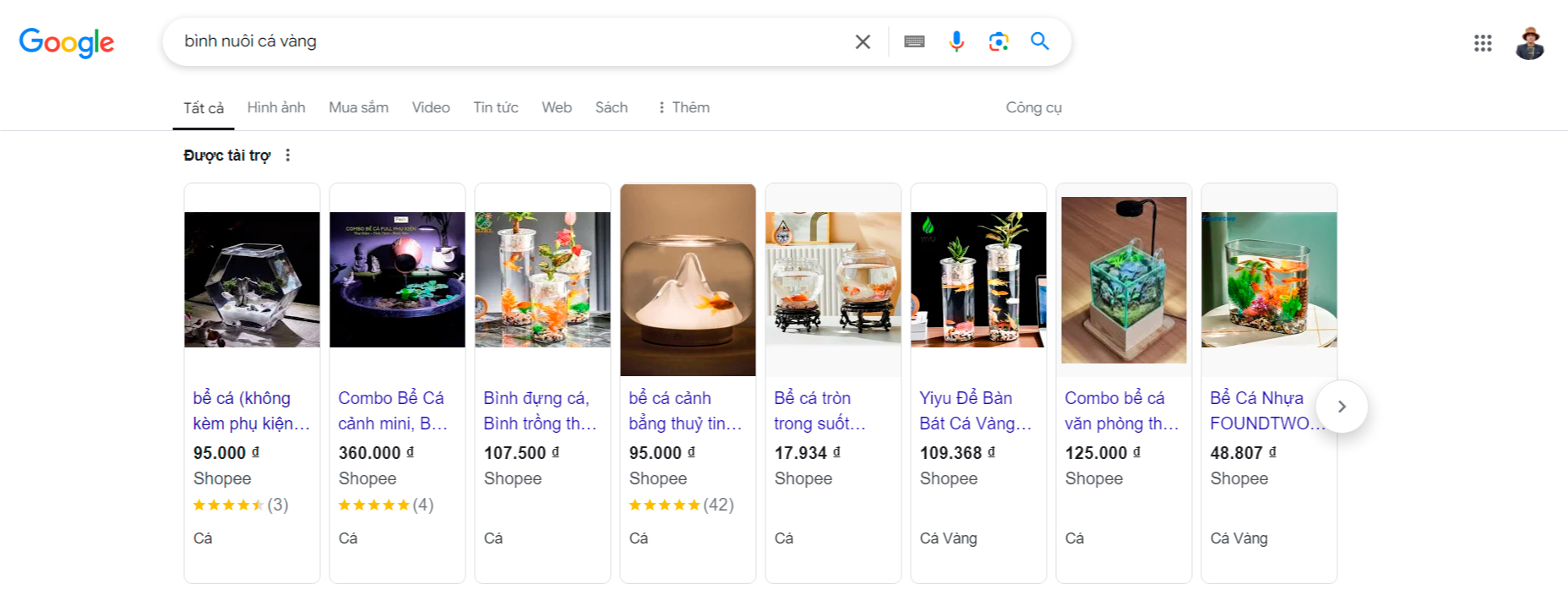
Vị trí Quảng cáo danh sách sản phẩm xuất hiện
Quảng cáo danh sách sản phẩm xuất hiện trong hộp riêng của quảng cáo trên Google tìm kiếm, riêng biệt với quảng cáo văn bản và trên Google mua sắm (ở các quốc gia được chọn). Quảng cáo danh sách sản phẩm có thể xuất hiện cùng lúc với quảng cáo văn bản, để một Trang kết quả tìm kiếm của Google có thể hiển thị cả Quảng cáo danh sách sản phẩm và quảng cáo văn bản.
Ví dụ:
Nếu bạn bán giày ba lê và có quảng cáo văn bản cho dụng cụ múa ba lê và Quảng cáo danh sách sản phẩm cho giày ba lê, khách hàng có thể nhìn thấy cả hai quảng cáo của bạn trên cùng một Trang kết quả tìm kiếm của Google.
Chúng tôi cho phép Quảng cáo danh sách sản phẩm xuất hiện cùng lúc với quảng cáo văn bản bởi vì chúng tôi muốn cung cấp cho người mua sắm quyền truy cập vào toàn bộ các sản phẩm đối sánh với tìm kiếm của họ. Khi người mua sắm tìm kiếm mặt hàng thương mại trực tuyến, như một đôi giày, trò chơi video hoặc xe hơi, họ thường cố gắng xem tất cả các khả năng mua hàng cho mặt hàng mà họ đang tìm kiếm.
Chúng tôi muốn Quảng cáo danh sách sản phẩm cung cấp tất cả các biến thể có thể có sẵn cho mặt hàng đó, giúp người mua sắm tìm thấy mặt hàng phù hợp nhất trước khi nhấp vào để thực hiện mua hàng. Điều này giúp những người bán như bạn kết thúc bán hàng cho tìm kiếm của khách hàng được nhắm mục tiêu nhiều hơn.
Chi phí Quảng cáo danh sách sản phẩm là bao nhiêu
Chúng tôi tính phí nhấp chuột lên Quảng cáo danh sách sản phẩm của bạn trên cơ sở giá mỗi nhấp chuột (CPC). Vì Quảng cáo danh sách sản phẩm không sử dụng từ khóa, bạn sẽ sử dụng các thuộc tính trong nguồn cấp dữ liệu sản phẩm Merchant Center của mình để xác định mục tiêu sản phẩm. Sau đó, bạn sẽ đặt giá thầu giá tối đa mỗi nhấp chuột (CPC) cho mục tiêu sản phẩm của mình. Cũng giống như cách đặt giá thầu làm việc cho các định dạng quảng cáo AdWords, bạn sẽ chỉ trả số tiền tối thiểu cần thiết để đánh bại vị trí quảng cáo thấp hơn vị trí quảng cáo của bạn và bạn thường sẽ trả ít hơn giá thầu tối đa của mình.
Nguyên tắc quảng cáo dành cho Quảng cáo danh sách sản phẩm
Nội dung của quảng cáo, bao gồm văn bản và hình ảnh (được phân phát động từ thông tin trong tài khoản Merchant Center của bạn) phải tuân thủ chính sách của chúng tôi.
Lưu ý
Trạng thái chính sách Merchant Center mà sản phẩm liên kết không được có chuyển hướng.
Tuy nhiên, bạn có thể sử dụng chuyển hướng với thu c tính “adwords redirect” mà chúng tôi sẽ sử dụng khi sử dụng thông tin sản phẩm của bạn để hiển thị Quảng cáo danh sách sản phẩm. Tìm hiểu thêm về thuộc tính “adwords redirect”.
2.5. Thiết lập chiến dịch Quảng cáo danh sách sản phẩm thông thường
Khi bạn đã quen với Quảng cáo danh sách sản phẩm và cách quảng cáo này hoạt đ ng, bạn đã sẵn sàng thiết lập chiến dịch để bắt đầu quảng bá khoảng không quảng cáo sản phẩm của mình.
Có hai cách khác nhau để quản lý Quảng cáo danh sách sản phẩm của bạn trong AdWords:
– Chiến dịch mua sắm (được đề xuất)
– Chiến dịch Quảng cáo danh sách sản phẩm th ng thường
Chiến dịch mua sắm cho phép bạn sử dụng dữ liệu sản phẩm Merchant Center của mình trong AdWords để kiểm soát những sản phẩm nào được hiển thị cùng với quảng cáo của bạn cho một chiến dịch nhất định. Ngược lại, chiến dịch Quảng cáo danh sách sản phẩm thông thường cho phép bạn quản lý quảng cáo sản phẩm của mình thông qua cài đặt chiến dịch AdWords chuẩn.
Bạn sẽ thiết lập mục tiêu sản phẩm để kiểm soát những sản phẩm nào được hiển thị cùng với quảng cáo của mình. Dưới đây, chúng tôi sẽ cho bạn thấy cách thiết lập chiến dịch Quảng cáo danh sách sản phẩm thông thường.
Mẹo
Nếu bạn đang tìm kiếm cách đơn giản và linh hoạt để tổ chức và quảng bá khoảng không quảng cáo sản phẩm Google Merchant Center của mình trong AdWords, chúng tôi khuyên bạn nên dùng thử chiến dịch Mua sắm thay vì chiến dịch Quảng cáo danh sách sản phẩm thông thường. Chiến dịch mua sắm cung cấp cho bạn các công cụ tập trung vào bán lẻ để nhóm và đặt giá thầu trên các sản phẩm bạn muốn cũng như c ng cụ báo cáo và đo điểm chuẩn mạnh mẽ để theo dõi và tối ưu hóa hiệu suất. Tìm hiểu thêm về cách chiến dịch Mua sắm hoạt đông.
Chiến dịch mua sắm hiện có sẵn cho một số nhà quảng cáo có giới hạn. Chiến dịch này sẽ được cung cấp toàn cầu trong vài tháng tới.
Nhấp vào một trong các phần sau để bắt đầu với chiến dịch Quảng cáo danh sách sản phẩm thông thường của bạn:
– Liên kết các tài khoản Google Merchant Center và AdWords
– Thiết lập chiến dịch Quảng cáo danh sách sản phẩm thông thường
– Tạo mục tiêu sản phẩm
– Thiết lập bộ lọc sản phẩm
– Quản lý nguồn cấp dữ liệu sản phẩm Merchant Center của bạn
Lưu ý
Quảng cáo danh sách sản phẩm có sẵn ở các quốc gia sau: Úc, Áo, Bỉ, Braxin, Canada, Cộng hòa Séc, an Mạch, Pháp, ức, Ấn , Ý, Nhật Bản, Mexico, Hà Lan, Na y, Ba Lan, Nga, Tây Ban Nha, Thụy điển, Thụy Sĩ, Thổ Nhĩ Kỳ, Vương quốc Anh và Hoa Kỳ.
Liên kết tài khoản Google Merchant Center với tài khoản AdWords của bạn
Để Quảng cáo danh sách sản phẩm hiển thị, bạn cần phải liên kết tài khoản Google Merchant Center với tài khoản AdWords của mình. Google Merchant Center là công cụ giúp bạn tải lên danh sách sản phẩm được sử dụng cho Google mua sắm, Quảng cáo danh sách sản phẩm và Google Commerce Search. Bạn có thể liên kết nhiều tài khoản AdWords với một tài khoản Merchant Center.
Dưới đây là cách liên kết tài khoản Merchant Center với tài khoản AdWords của bạn:
- Trong tài khoản Merchant Center của bạn, hãy nhấp vào Cài đặt và sau đó nhấp vào AdWords.
- Nhập ID khách hàng AdWords. Bạn có thể tìm ID khách hàng ở đầu bất kỳ trang AdWords nào gần địa chỉ email của bạn khi bạn đã đăng nhập.
- Nhấp vào Thêm.
Bạn cũng sẽ cần liên kết chiến dịch AdWords với tài khoản Merchant Center của mình. Chúng tôi sẽ cho bạn thấy cách thực hiện việc liên kết đó trong phần tiếp theo của bài viết này.
Thiết lập chiến dịch Quảng cáo danh sách sản phẩm thông thường
Tạo chiến dịch Quảng cáo danh sách sản phẩm thông thường mới
Khi bạn đã liên kết tài khoản Merchant Center với tài khoản AdWords của mình, bạn đã sẵn sàng thiết lập chiến dịch Quảng cáo danh sách sản phẩm thông thường mới:
- Đăng nhập vào tài khoản AdWords của bạn tại https://adwords.google.com.vn.
- Nhấp vào tab Chiến dịch. Sau đó, nhấp vào + Chiến dịch và chọn Chỉ Mạng tìm kiếm. Để Quảng cáo danh sách sản phẩm của bạn chạy, chiến dịch của bạn phải được chọn tham gia Mạng tìm kiếm của Google vì Quảng cáo danh sách sản phẩm chỉ có sẵn trên Google tìm kiếm và Google mua sắm (ở các quốc gia đã chọn).
- Chọn nút radio bên cạnh “Quảng cáo danh sách sản phẩm” trong phần loại chiến dịch của trang. Nếu bạn không thấy tùy chọn Quảng cáo danh sách sản phẩm, thì có thể là do tùy chọn này có s n cho chiến dịch “Chỉ Mạng tìm kiếm”.
- Cuộn đến phần “Tiện ích mở r ng quảng cáo” của trang và chọn tài khoản Merchant Center được liên kết để kết hợp với chiến dịch của bạn. Nếu không có tài khoản nào có sẵn để liên kết, bạn cần phải quay lại Merchant Center để hoàn tất bước này trước tiên.
- Nếu bạn muốn chiến dịch Mua sắm bao gồm các sản phẩm được bán ở cửa hàng địa phương và bạn đã thiết lập nguồn cấp dữ liệu Sản phẩm địa phương được xác minh trong Google Merchant Center, bạn có thể chọn tùy chọn đó trong phần “kênh mua sắm” (chỉ khả dụng ở Hoa Kỳ). Theo mặc định, chiến dịch Quảng cáo danh sách sản phẩm được đặt thành “Trực tuyến”, có nghĩa là sản phẩm được bán trên trang web của bạn và được gửi đến Google Merchant Center bằng nguồn cấp dữ liệu Sản phẩm sẽ hiển thị cùng với chiến dịch này. Chọn “địa phương” nếu bạn muốn chiến dịch của mình hiển thị các sản phẩm địa phương được bán ở cửa hàng thực tế và được gửi đến Google Merchant Center bằng nguồn cấp dữ liệu Sản phẩm địa phương. Chọn cả “Trực tuyến” và ” địa phương” để hiển thị sản phẩm từ cả kênh trực tuyến và kênh mua sắm địa phương. Tìm hiểu thêm về tính khả dụng địa phương cho Quảng cáo danh sách sản phẩm.
- Nhấp vào Lưu và tiếp tục.
- Bây giờ, bạn sẽ tạo nhóm quảng cáo đầu tiên của mình. Trong phần “Tạo quảng cáo”, bạn có tùy chọn để nhập văn bản quảng cáo cho quảng cáo của mình. Văn bản quảng cáo này sẽ xuất hiện cùng với bất kỳ sản phẩm nào được kết hợp với nhóm quảng cáo này, do đó, hãy đảm bảo rằng văn bản có liên quan đến tất cả các sản phẩm mà bạn đang quảng cáo. Ví dụ: giả sử quảng cáo của bạn là “Giao hàng miễn phí cho đơn hàng trên $50” và bạn muốn quảng bá sản phẩm cho giày Thương hiệu X và Thương hiệu Y. Phiếu mua hàng này cần phải có liên quan đến quảng cáo danh sách sản phẩm của bạn bất kể phiếu mua hàng hiển thị giày Thương hiệu X hay Thương hiệu Y.
- Tiếp theo, bạn sẽ thêm mục tiêu “Tất cả sản phẩm” vào nhóm quảng cáo của mình theo mặc định. Bạn có thể thêm nhiều mục tiêu sản phẩm hơn vào nhóm quảng cáo này sau đó. (Bạn sẽ đọc thêm về mục tiêu sản phẩm trong phần tiếp theo của bài viết này).
- Nhập giá thầu mặc định cho nhóm quảng cáo này trong phần “Giá thầu nhóm quảng cáo”.
- Nhấp vào Lưu nhóm quảng cáo.
Tạo Quảng cáo danh sách sản phẩm mới trong chiến dịch hiện tại
Để thiết lập Quảng cáo danh sách sản phẩm trong chiến dịch Quảng cáo danh sách sản phẩm thông thường hiện tại, trước tiên hãy đảm bảo rằng chiến dịch được liên kết với tài khoản Merchant Center của bạn. Chúng tôi sẽ cho bạn biết cách kiểm tra xem chiến dịch của bạn có được liên kết với tài khoản Merchant Center trong các bước sau không.
Để tạo Quảng cáo danh sách sản phẩm trong chiến dịch hiện tại:
- ăng nhập vào tài khoản của bạn tại https://adwords.google.com.vn.
- Chọn chiến dịch nơi bạn muốn tạo quảng cáo.
- Để đảm bảo rằng chiến dịch được liên kết với tài khoản Merchant Center của bạn, hãy nhấp vào tab Tiện ích mở r ng quảng cáo và chọn Chế để xem: Tiện ích mở rộng sản phẩm từ trình đơn thả xuống. Trong bảng, bạn sẽ thấy thông tin tài khoản Merchant Center của mình. Nếu bạn không thấy tài khoản Merchant Center của mình, hãy thêm tài khoản bằng cách nhấp vào + Tiện ích mở r ng và chọn tài khoản của bạn từ trình đơn thả xuống “Chọn tiện ích mở rông”. Sau đó, nhấp vào Lưu.
- Chọn tab Nhóm quảng cáo.
- Nhấp vào +Nhóm quảng cáo mới và đặt tên nhóm quảng cáo của bạn.
- Bạn có tùy chọn để nhập văn bản quảng cáo cho quảng cáo của mình. Văn bản quảng cáo sẽ xuất hiện cùng với bất kỳ sản phẩm nào được kết hợp với nhóm quảng cáo này, do đó, hãy đảm bảo rằng văn bản có liên quan đến tất cả các sản phẩm mà bạn đang quảng cáo. Ví dụ: giả sử quảng cáo của bạn là “Giao hàng miễn phí cho đơn hàng trên $50” và bạn muốn quảng bá sản phẩm cho giày Thương hiệu X và Thương hiệu Y. Phiếu mua hàng này cần phải có liên quan đến quảng cáo danh sách sản phẩm của bạn bất kể phiếu mua hàng hiển thị giày Thương hiệu X hay Thương hiệu Y.
- Tiếp theo, bạn sẽ thêm mục tiêu <strong>Tất cả sản phẩm</strong> vào nhóm quảng cáo của mình theo mặc định. Bạn có thể thêm nhiều mục tiêu sản phẩm hơn vào nhóm quảng cáo này sau đó. (Bạn sẽ đọc thêm về mục tiêu sản phẩm trong phần tiếp theo của bài viết này)
- Nhập giá thầu mặc định cho nhóm quảng cáo này trong phần “Giá thầu nhóm quảng cáo”.
- Nhấp vào Lưu.
Có thể mất đến 12 giờ kể từ khi bạn cập nhật cài đặt để Quảng cáo danh sách sản phẩm của bạn xuất hiện. Nếu bạn gửi nguồn cấp dữ liệu sản phẩm lần đầu tiên, thì có thể mất đến hai ngày làm việc để xem xét các nguồn cấp dữ liệu mới.
Sử dụng các kênh mua sắm để quảng bá sản phẩm được bán ở cử hàng địa phương
Theo mặc định, chiến dịch Quảng cáo danh sách sản phẩm hiển thị quảng cáo cho các sản phẩm được bán từ trang web trực tuyến. Nếu bạn muốn chiến dịch của mình hiển thị các sản phẩm được bán ở vị trí cửa hàng thực tế và bạn đã xác minh nguồn cấp dữ liệu Sản phẩm địa phương được thiết lập trong Google Merchant Center, thì bạn có thể thay đổi cài đặt “kênh mua sắm” từ tab cài đặt chiến dịch (chỉ khả dụng ở Hoa Kỳ). Tìm hiểu thêm về tính khả dụng địa phương cho Quảng cáo danh sách sản phẩm.
Dưới đây là các kênh mua sắm bạn có thể sử dụng:
– Trực tuyến (đây là cài đặt mặc định): Chọn hộp này nếu bạn muốn chiến dịch hiển thị các sản phẩm được bán từ trang web của mình.
Các sản phẩm trực tuyến được gửi đến Google Merchant Center bằng nguồn cấp dữ liệu Sản phẩm.
– Địa phương – Chọn h p này nếu bạn muốn chiến dịch hiển thị các sản phẩm được bán ở cửa hàng địa phương. Sản phẩm địa phương được bán ở cửa hàng thực tế và được gửi đến Google Merchant Center bằng nguồn cấp dữ liệu Sản phẩm địa phương. Google có thể xác minh tính chính xác của khoảng không quảng cáo tại cửa hàng trước khi hiển thị sản phẩm địa phương.
– Trực tuyến và Địa phương – Chọn cả hai h p này nếu bạn muốn chiến dịch hiển thị sản phẩm từ cả kênh địa phương và kênh trực tuyến.
Thêm và chỉnh sửa kênh mua sắm địa phương
Làm nổi bật Quảng cáo danh sách sản phẩm của bạn bằng thông điệp quảng cáo
Bạn có thể thêm văn bản quảng cáo vào Quảng cáo danh sách sản phẩm nếu bạn muốn làm nổi bật thông tin đặc biệt áp dụng cho tất cả các sản phẩm bạn đang nhắm mục tiêu trong một nhóm quảng cáo cụ thể. Những thông điệp này không nên được sử dụng dưới dạng văn bản quảng cáo, nhưng thay vào đó sử dụng dưới dạng cảnh báo có thể thực hiện để phân biệt bạn với đối thủ cạnh tranh. Văn bản quảng cáo được giới hạn trong 45 ký tự và chèn từ khóa sẽ không hoạt động với văn bản này hoặc văn bản thông tin sản phẩm được cung cấp động từ tài khoản Merchant Center của bạn.
Đảm bảo văn bản quảng cáo của bạn đáp ứng chính sách AdWords về tiêu chuẩn biên tập và mức độ liên quan, rõ ràng và chính xác để tránh mọi sự trì hoãn không lường trước.
Mẹo
Do văn bản quảng cáo AdWords phải trải qua quá trình xem xét, bạn có thể gặp phải sự chậm trễ trong việc cho khách hàng nhìn thấy th ng điệp của mình. Nếu bạn muốn làm nổi bật phiếu mua hàng đặc biệt hoặc khuyến mại giao hàng với Quảng cáo danh sách sản phẩm của mình, hãy cân nhắc sử dụng một trong các tùy chọn sau thay vì văn bản quảng cáo AdWords:
– Để biết các khuyến mại trực tuyến như phiếu mua hàng đặc biệt và giảm giá, hãy đăng ký tại Merchant Promotions.
– Để biết các khuyến mại có liên quan đến giao hàng, hãy sử dụng thuộc tính giao hàng trong nguồn cấp dữ liệu sản phẩm của bạn.
Dưới đây là một vài lỗi thường gặp nên tránh trong quảng cáo của bạn:
– Không sử dụng mã khuyến mại có các số 0 liên tiếp
– Không viết hoa toàn bộ từ
– Không sử dụng dấu chấm than đôi
– Không sử dụng ký hiệu hoặc hình dạng
| Văn bản quảng cáo | Được phép? | Lý do |
|---|---|---|
| Sử dụng mã phiếu thưởng HALZ để được giảm $10 lúc thanh toán | Được phép | Viết hoa tất cả chữ cái trong mã khuyến mại là chấp nhận được. |
| Chúng tôi là TỐT NHẤT!! | Không được phép | Quá nhiều chữ viết hoa và dấu chấm than có thể bị xem là gây phiền phức. |
| Sử dụng mã phiếu thưởng Z00LZ để tiết kiệm 20% | Không được phép | Mã khuyến mại có chứa các số 0 liên tiếp có thể gây nhầm lẫn. |
| Giao hàng miễn phí 1 ngày với bất kỳ lần mua hàng nào từ $100 trở lên | Được phép | Sử dụng các số không liên tiếp trong giá trị tiền tệ là hợp lệ. |
|
Giá thấp nhất | Giảm giá tất cả các sản phẩm |
Không được phép | Văn bản chứa các ký hiệu |
| Giao hàng miễn phí cho đơn hàng trên $50 | Được phép | Sử dụng ký hiệu đô la ($) là hợp lệ trong văn bản quảng cáo. |
| Mua sản phẩm thứ hai để được giảm 50% | Được phép | Sử dụng ký hiệu phần trăm (%) trong quảng cáo là chấp nhận được. |
Chúng tôi khuyên bạn nên sử dụng văn bản quảng cáo bao gồm lợi ích cụ thể cho khách hàng tiềm năng nếu họ nhấp vào quảng cáo của bạn. Tránh sử dụng mô tả mập mờ hoặc chung chung.
Dưới đây là một vài ví dụ về quảng cáo sản phẩm kém hữu ích:
– Đảm bảo hài lòng
– Được chứng nhận là nhà bán lẻ trang phục tốt nhất Vùng vịnh
– Giá thấp, được đảm bảo
Tạo mục tiêu sản phẩm
Mục tiêu sản phẩm cho phép bạn chọn những sản phẩm nào đủ điều kiện hiển thị trên Quảng cáo danh sách sản phẩm và mục tiêu sản phẩm cũng cho phép bạn đặt giá thầu khác nhau trên các tập hợp sản phẩm khác nhau. Bạn sẽ cần ít nhất một mục tiêu sản phẩm để chạy Quảng cáo danh sách sản phẩm vì mục tiêu sản phẩm cho chúng tôi biết bạn muốn quảng cáo những sản phẩm nào.
Ban đầu, khi bạn thiết lập chiến dịch Quảng cáo danh sách sản phẩm thông thường hoặc thêm Quảng cáo danh sách sản phẩm vào chiến dịch hiện tại, mục tiêu sản phẩm cho tất cả các sản phẩm trong nguồn cấp dữ liệu sản phẩm được tạo theo mặc định. Bạn có thể tạo mục tiêu sản phẩm bổ sung và quản lý các mục tiêu này từ tab Mục tiêu tự động mà bạn sẽ thấy khi bạn liên kết tài khoản Merchant Center với chiến dịch của mình.
Hiểu mục tiêu sản phẩm và từ khóa
Thay vì từ khóa, chiến dịch Quảng cáo danh sách sản phẩm thông thường sử dụng mục tiêu sản phẩm để xác định thời điểm các mục trong tài khoản Merchant Center của bạn xuất hiện trên trang kết quả tìm kiếm. Xác định danh sách từ khóa cho nhắm mục tiêu chủ động sẽ không có bất kỳ ảnh hưởng nào đến Quảng cáo danh sách sản phẩm hoặc mục tiêu sản phẩm của bạn tại thời điểm này. Tuy nhiên, bạn có thể sử dụng từ khóa phủ định để giới hạn tìm kiếm quảng cáo nào sẽ hiển thị. Có thể áp dụng từ khóa phủ định ở cấp nhóm quảng cáo hoặc cấp chiến dịch.
Sử dụng mục tiêu sản phẩm “Tất cả sản phẩm” (mục tiêu sản phẩm mặc định)
Bạn có thể tạo mục tiêu sản phẩm “Tất cả sản phẩm” sử dụng tất cả các sản phẩm trong nguồn cấp dữ liệu sản phẩm Merchant Center để nhắm mục tiêu quảng cáo của bạn, nếu bạn không cần chỉ định một tập hợp con các sản phẩm cụ thể. Theo mặc định, mục tiêu “Tất cả sản phẩm” này được tạo trong bất kỳ nhóm quảng cáo mới nào trong chiến dịch có nguồn cấp dữ liệu Merchant Center được kết hợp với chiến dịch đó.
Sử dụng thuộc tính cùng với mục tiêu sản phẩm để xác định tập hợp các sản phẩm
Mục tiêu sản phẩm được xác định bằng cách sử dụng thuộc tính được đặt trong tài khoản AdWords và Merchant Center. Các thuộc tính như loại sản phẩm hoặc điều kiện sản phẩm, xác định các sản phẩm của bạn m t cách đ c đáo. Nếu bạn muốn đặt giá thầu khác cho nhóm sản phẩm riêng hoặc chỉ tổ chức chiến dịch của mình với nhóm sản phẩm cụ thể, thì bạn sẽ cần phải tạo mục tiêu sản phẩm bằng cách sử dụng các thu c tính khác nhau mà chúng tôi cho phép. Bạn có thể xác định các nhóm sản phẩm bằng cách chọn thu c tính từ nguồn cấp dữ liệu Merchant Center và đặt giá trị mà những thu c tính đó cần phải có cho các sản phẩm bạn chỉ định. Bạn có thể cần phải tạo thu c tính bổ sung trong nguồn cấp dữ liệu Merchant Center của mình để sử dụng m t số cài đặt mục tiêu sản phẩm. Khi bạn xác định nhóm sản phẩm theo cách này, Quảng cáo danh sách sản phẩm trong nhóm quảng cáo sẽ đủ điều kiện hiển thị cho bất kỳ tìm kiếm nào của khách hàng có liên quan đến các sản phẩm mà bạn đã chỉ định.
Thuộc tính
Dưới đây là ví dụ về các thu c tính bạn có thể sử dụng:
– id: Từ định danh (id) cho từng sản phẩm trong tài khoản Merchant Center của bạn.
– thương hiệu: Thương hiệu của sản phẩm như được chỉ định trong tài khoản Merchant Center của bạn. Ví dụ: Google.
– loại sản phẩm: Danh mục sản phẩm. Ví dụ: giày, giày cao gót hoặc tủ lạnh.
– điều kiện: Điều kiện của sản phẩm. Ví dụ: mới, đã sử dụng và đã tân trang lại.
– nhóm adwords: Nhóm sản phẩm được xác định tùy chỉnh. Thuộc tính này chỉ chấp nhận một giá trị cho mỗi sản phẩm. Bạn có thể tạo nhóm của riêng mình nếu bạn thấy phù hợp.
Ví dụ về nhóm tùy chỉnh có thể là các nhóm sản phẩm cho mỗi mùa, mỗi nhà thiết kế, mỗi nhà sản xuất, mỗi năm, mỗi mô hình, v.v…
– nhãn adwords: Giống với nhóm adwords, nhưng chấp nhận tối đa 10 giá trị. Bạn có thể nhóm các sản phẩm của mình thành hai nhóm đồng thời khác nhau.
Ví dụ: xe hơi được nhóm theo mẫu và theo nhà sản xuất.
Mẹo
Nếu chiến dịch của bạn đang sử dụng phương thức đặt giá CPC, chúng tôi khuyên bạn nên sử dụng nhãn adwords.
Cách thiết lập mục tiêu sản phẩm của bạn
Dưới đây là cách tạo mục tiêu sản phẩm:
- Đăng nhập vào tài khoản AdWords của bạn tại https://adwords.google.com.vn.
- Chọn chiến dịch nơi bạn muốn tạo mục tiêu của mình.
- Nhấp vào tab Mục tiêu tự động.
- Nhấp vào Thêm mục tiêu sản phẩm.
- Chọn nhóm quảng cáo bạn muốn tạo mục tiêu sản phẩm.
- Chọn tối đa ba thuộc tính sản phẩm và nhập giá trị tương ứng của ba thuộc tính đó. Các giá trị này phải khớp chính xác với giá trị trong nguồn cấp dữ liệu Merchant Center, nếu không quảng cáo của bạn sẽ không đủ điều kiện để hiển thị cho những mục tiêu này.
- Nhấp vào Lưu.
Mẹo
– Bạn có thể thêm nhiều mục tiêu sản phẩm vào mỗi nhóm quảng cáo của mình. Bạn nên xem xét làm như vậy nếu bạn muốn có các thông điệp khuyến mại khác nhau cho mỗi mục tiêu sản phẩm.
– Giống như giá thầu vị trí và giá thầu cấp từ khóa duy nhất, bạn có thể đặt giá thầu cho các mục tiêu sản phẩm của mình. Điều này sẽ cho phép bạn chỉ định số tiền bạn muốn trả khi khách hàng nhấp vào Quảng cáo danh sách sản phẩm được kích hoạt bởi một mục tiêu cụ thể. Bạn có thể đọc thêm về mục tiêu sản phẩm và giá thầu trong phần tiếp theo.